파워포인트 PPT 문서에 폰트(글꼴) 포함 저장 방법
파워포인트로 제작한 문서에 사용된 폰트가 만약 PC에 설치되어있지 않다면 문서를 열어보면 폰트가 깨지거나 기본폰트로 강제로 바뀌게 되어 정성껏 작성한 자료가 엉망으로 보일수도 있습니다. 물론 해당 폰트를 따로 설치한다면 문제가 해결되겠지만 아주 번거롭습니다. 그래서 마이크로스트 파워포인트에서는 폰트(글꼴)를 포함해서 파일을 저장하는 기능을 제공하고 있습니다.
그래서 이번에 마이크로소프트 파워포인트 PPT 문서에서 폰트(글꼴) 포함해서 저장하는 방법을 알려드리도록 하겠습니다.
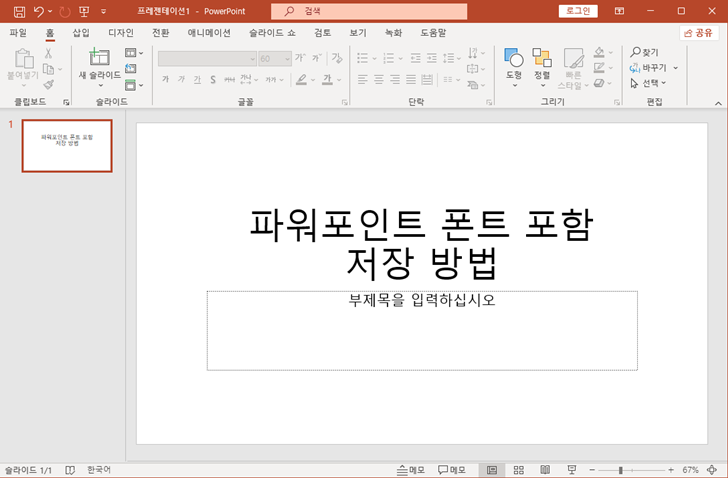

1. 먼저 파워포인트 프로그램을 실행한 후 폰트(글꼴) 포함해서 저장할 파일을 불러온 후 파워포인트 상단의 파일을 클릭해서 다른 이름으로 저장항목을 선택하고 해당 파일이 저장되기를 원하시는 경로를 설정합니다.

2. 그러면 아래와 같이 다른 이름으로 저장 창이 나오는데 해당 창 우측 하단에 도구 항목을 선택하시면 메뉴가 나오는데 저장 옵션 항목을 선택합니다.

3. 저장 옵션 항목을 선택하면 해당 문서에 대한 저장 방법을 사용자가 지정할 수 있는데 하단에 이 프레젠테이션 공유시 화질 보존 항목을 보면 파일에 글꼴 포함이라는 항목이 보이실겁니다. 해당 항목에 체크를 하면 파워포인트 문서에 폰트(글꼴)가 포함되는 것인데 앞으로 더이상 수정을 하지 않는다면 프레젠테이션에 사용되는 문자만 포함하셔도 되나 조금이라도 수정하신다면 모든 문자 포함으로 설정하시는 것이 좋습니다.
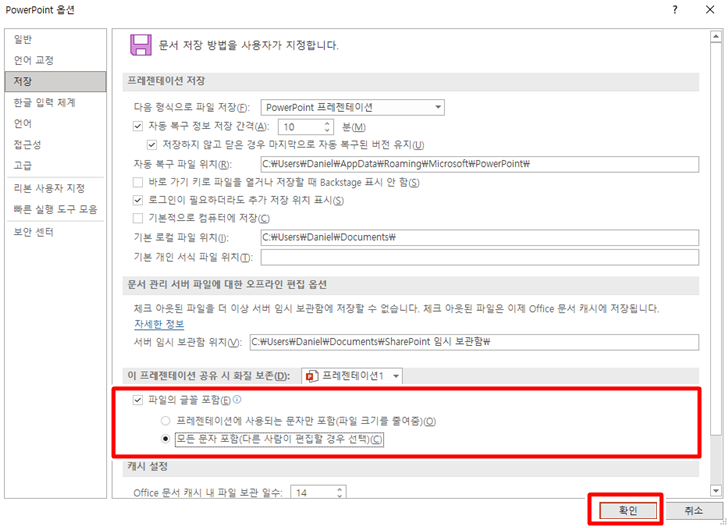
4. 파일에 글꼴 포함 설정을 하고 확인 버튼을 누르면 아래와 같이 다시 다른 이름으로 저장 창으로 돌아오는데 이제 화면 우측하단의 저장 버튼을 누르면 파워포인트 문서 파일에 폰트(글꼴)를 포함해서 저장해줍니다.
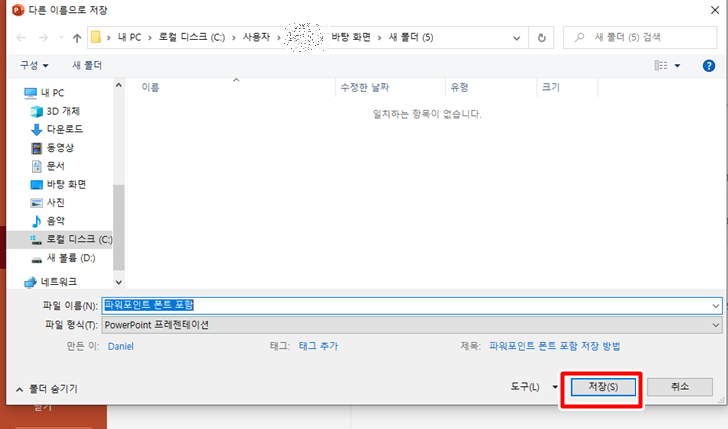
5. 파일에 폰트(글꼴)가 포함되어 저장이 되면 별 내용이 없더라도 폰트(글꼴)이 같이 포함되어 저장되기때문에 파일의 사이즈가 상당히 커지게 되는 단점이 있습니다만 만약의 경우에 문서가 엉망처럼 보이는 것보다는 훨씬 낫습니다.
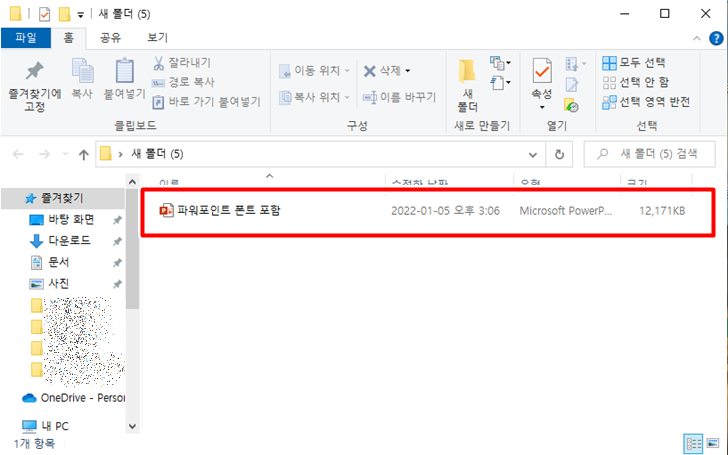
이상으로 마이크로소프트 파워포인트 PPT 문서에 폰트(글꼴) 포함해서 저장하는 방법이였습니다. 필요하신 분들은 참고하시기 바랍니다.
'IT팁' 카테고리의 다른 글
| 카카오톡 고화질 사진 항상 원본 화질으로 보내기 설정 방법 (0) | 2022.01.16 |
|---|---|
| 카카오톡 카톡 채팅 글자 크기 조절 방법 (0) | 2022.01.15 |
| 윈도우10 엣지 브라우저 자동로그인 암호 저장 설정 해제 방법 (0) | 2022.01.14 |
| 웹브라우저 개인정보 추적 금지(DO NOT TRACK) 요청 설정 방법(feat. 크롬, 파이어폭스, 엣지) (0) | 2022.01.13 |
| 마이크로소프트 엣지(Edge) 마우스 우클릭 차단 해제 방법(feat. 드래그프리) (2) | 2022.01.11 |
| 마이크로소프트 엣지(Edge) 인터넷 사용 검색기록(방문기록) 자동 삭제 설정 방법 (0) | 2022.01.10 |
| 마이크로소프트 엣지(Edge) 브라우저 스크린샷(화면캡처) 방법(feat. 자체기능) (1) | 2022.01.08 |
| 네이버 QR체크인 방역패스 설정방법(+ 바로가기 QR체크인 위젯 설정) (0) | 2022.01.07 |








